Vyskladnění položek pro skladovou zásilku
V Business Central vyskladňujete a odesíláte položky pomocí jedné ze čtyř metod, jak je popsáno v následující tabulce.
| Metoda | Odchozí proces | Vyžadovat vyskladnění | Vyžadovat zásilku | Úroveň složitosti (více se dozvíte v tématu Přehled správy skladu) |
|---|---|---|---|---|
| A | Zaúčtovat vyskladnění a zásilku z řádku objednávky | Žádná specializovaná skladová činnost. | ||
| B | Zaúčtovat vychystání a zásilku z vyskladňovacího dokladu | Zapnuto | Základní: po objednávkách. | |
| C | Zaúčtovat vyskladnění a zásilku z dokladu skladové zásilky | Zapnuto | Základní Konsolidovaný příjem/odeslání pro více objednávek | |
| D | Zaúčtovat vyskladnění z vyskladňovacího dokladu a zaúčtovat zásilku z vyskladňovacího dokladu | Zapnuto | Zapnuto | Rozšířená |
Více se dozvíte v tématu Odchozí skladový tok.
Tento článek odkazuje na metodu D v tabulce. Další informace o odesílání položek najdete v tématu Odesílání položek.
Když je místo nastaveno tak, aby vyžadovalo zpracování vyskladnění a skladové zásilky, použijte vyskladňovací doklady k vytvoření a zpracování informací vyskladnění před zaúčtováním použití skladové zásilky.
Nemůžete vytvořit vyskladňovací doklad od začátku. Vychystávání je součástí pracovního postupu, kdy je osoba, která zpracovává objednávku, vytváří push způsobem nebo zaměstnanec skladu je vytváří způsobem pull:
- Způsobem push, kdy použijete akci Vytvořit vychystávání na stránce Skladová zásilka. Vyberte řádky k vychystávání a připravte vychystávání tak, že například určíte, ze kterých přihrádek a do kterých se má vkládat a s kolika jednotkami se má manipulovat. Přihrádky lze předdefinovat pro umístění skladu nebo zdroj.
- Způsobem pull, kdy použijete akci Uvolnit na stránce Skladová zásilka ke zpřístupnění položek k vychystávání. Poté na stránce Sešit pro vychystávání mohou zaměstnanci skladu pomocí akce Získat skladové doklady vytáhnout svá přiřazená vyskladnění.
Poznámka
Vychystávání pro skladovou zásilku položek, které jsou sestaveny pro prodejní objednávku, probíhá podle stejných kroků jako u běžných vyskladnění pro zásilky, jak je popsáno v tomto článku. Počet vyskladňovacích řádků pro množství k odeslání však může být mnoho ku jedné, protože vybíráte komponenty, nikoli sestavenou položku.
Vyskladňovací řádky jsou vytvořeny pro hodnotu v poli Zbývající množství na řádcích montážní objednávky, která je propojena s odesílaným řádkem prodejní objednávky. Všechny komponenty jsou vybírány v jedné akci. Více se dozvíte v části Zpracování toku sestavení-do-objednávky ve skladových výdejkách.
Chcete-li se dozvědět více o vychystávání komponent pro montážní objednávky, včetně situací, kdy montážní položky nesouvisejí s prodejní zásilkou, přejděte na Vyskladnění pro výrobu, montáž nebo úlohy v pokročilých konfiguracích skladu.
Zkontrolujte, zda jsou položky k dispozici k vychystávání
Zvyšte efektivitu ve svém skladu pomocí přesných informací v reálném čase o faktorech, které mohou ovlivnit dostupné množství. Příklad:
- Úrovně zásob
- Lokace
- Fáze zpracování
- Položky v karanténě
- Rezervace
Informace o dostupnosti položek získáte z následujících zdrojových dokumentů:
- Prodejní objednávky
- Výrobní objednávky
- Objednávky sestavení
- Úlohy
Informace respektují i další faktory, které dostupnost ovlivňují. Například vyhrazené přihrádky, zamčené přihrádky a položky, které nelze vychystat. Položky mohou být například rezervované nebo čekající na operace uložení nebo odeslání. Stránka Přehled vychystávání vám umožňuje zkontrolovat položky, které Business Central nezahrnula do dokumentů k vychystávání, a provést potřebné akce.
Poznámka
Tato funkce vyžaduje, abyste zapnuli přepínač Přímé zaskladnění a vychystávání u míst, která používáte ve svém procesu vychystávání.
Nastavení náhledů
Chcete-li získat informace o tom, co se vychystává a co ne, zapněte přepínač Zobrazení souhrn (řízené zaskladňování a vychystávání) na stránkách požadavků Sklad – Zdroj – Vytvořit dokument nebo Sklad –Zásilka – Vytvořit vychystávání.
Určení množství, které můžete vychystat
Na řádcích na stránce Vytvoření souhrnu vychystávání skladu pole Množství ke zpracování (základ) ukazuje, které a kolik položek se Business Central pokusil vychystat. Další informace poskytuje pole s fakty Souhrn.
Pro jednoduché vyšetřování vám může poskytnout dostatek informací Vychystávatelné množství. Pole ukazuje, kolik položek je k dispozici. Pokud je vychystávatelné množství menší, než se očekávalo, prozkoumejte obsah přihrádky.
Množství k vychystávání. je maximální množství, které může Business Central vzít v úvahu k vychystávání. Toto množství se skládá z položek vy vychystávatelných přihrádkách. Množství nezahrnuje množství, která jsou v zablokovaných nebo vyhrazených přihrádkách, nebo položky, které jsou vyskladňovány v vyskladňovacích dokladech. Pokud položka, kterou chcete odebrat, vyžaduje sledování položky, blokovaná čísla šarže nebo sériová čísla uložená ve vychystávacích zásobnících jsou vyloučena z vychystávacího množství.
Pokud se vychystávací množství liší od množství ve vychystávacích zásobnících, může nastat problém. Prozkoumejte obsah přihrádky a najděte zablokované přihrádky nebo množství v aktivních dokumentech.
Pole Množství ve skladu zobrazuje celkové množství, které najdete ve svém skladu, pokud provedete fyzické sčítání. Z tohoto pole můžete přejít k položkám knihy skladu. Pokud pole zobrazuje množství, které je menší než množství v Množství ve vyskladňovacích nádobách, došlo k nesouladu mezi množstvím ve skladu a v evidenci. V takovém případě použijte akci Vypočítat úpravu skladu na stránce Deník položky a poté znovu vytvořte vychystávání skladu.
Následující obrázek ilustruje maximální množství uvažované pro vychystávání.
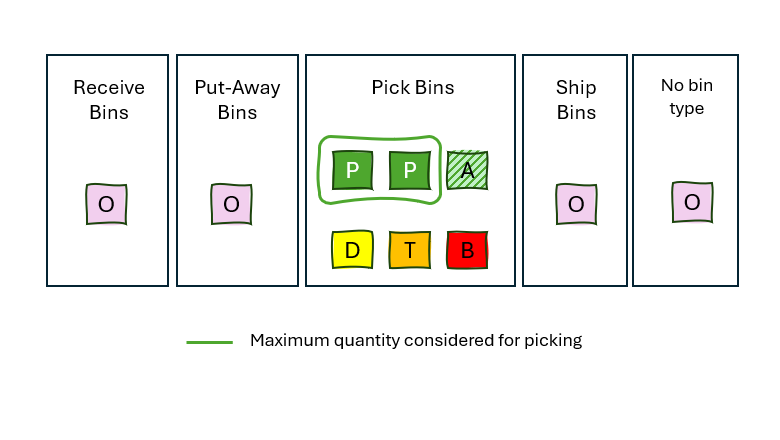
Legenda
| Dopis | Popis |
|---|---|
| O | Přihrádky s obsahem typu Vychystávání |
| D | Přihrádky s obsahem typu vychystávání označené jako vyhrazené přihrádky |
| A | Přihrádky s obsahem typu Vychystávání v aktivních dokumentech (jako jiné vychystávání) |
| T | Přihrádky s obsahem typu Vychystávání s položkami se zablokovaným sledováním |
| B | Přihrádky s obsahem typu Vychystávání s se zablokovaným odchozím pohybem |
| O | Jiné přihrádky |
Rezervace
Pokud jsou na vychystávanou položku rezervace, výpočet pokračuje. Jde o to, že rezervovaná poptávka má vyšší prioritu než nerezervovaná, což znamená, že vychystávání pro nerezervovanou poptávku by nemělo bránit pozdějšímu vychystávání pro rezervovanou poptávku.
Chcete-li ověřit, že vaše množství může pokrýt poptávku, porovnejte hodnotu Vychystávatelné množství v okně s fakty Shrnutí s hodnotou v poli Množství k manipulaci (základ) na řádcích.
Rezervace najdete v poli Celkové rezervované množství ve skladu. Rezervovaná množství, která jsou již vyskladněna a jsou připravena k odeslání, použití nebo spotřebě, nemají vliv na dostupnost. Pole Rezervované množství v přihrádkách vychystávání/odeslání zobrazuje toto množství.
Pole Dostupní množství bez přihrádky odeslání pole zobrazuje množství, které je k dispozici, kromě množství, pro které platí následující:
- Už je vychystáno k odeslání.
- Je v blokovaných šaržích položek nebo sériových číslech.
- Je v zablokovaných přihrádkách.
- Je ve vyhrazených přihrádkách.
Tato množství mohou být k dispozici, ale možná je ještě nebudete moci vychystat. Stále mohou být v oblasti příjmu, skladování nebo zajištění kvality. Můžete je přesunout do oblasti vychystávání zpracováním zaskladňovacího nebo přesunového listu.
Rozdíl mezi dostupným množstvím bez přihrádky k odeslání a rezervovaným množství na skladě je množství, které je k dispozici k vychystávání bez dopadu na rezervované zásoby.
Následující obrázek ilustruje přidělení dostupného množství pro rezervované množství.
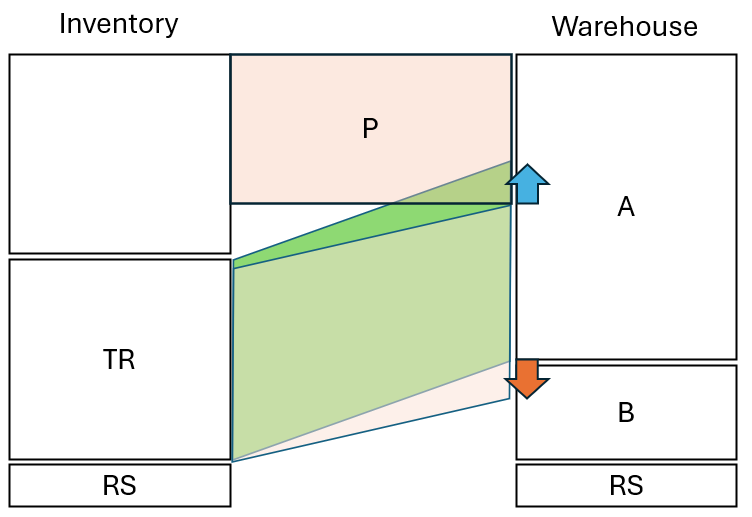
Legenda
| Dopis | Popis |
|---|---|
| O | Množství k vychystávání |
| TR | Celkové rezervované množství ve skladu. |
| RS | Rezervovaná množství, která jsou již vyskladněna a jsou připravena k odeslání, použití nebo spotřebě |
| A | Dostupné množství bez přihrádky k odeslání |
| B | Množství ve vyhrazených nebo zablokovaných přihrádkách, blokovaných šaržích položek nebo sériových číslech |
I když je ve skladu dostatek dostupného množství k úplnému uspokojení vyskladnění, povede to k tomu, že celkové rezervované množství se přiřadí k množstvím ve vyhrazených nebo zablokovaných zásobnících, což brání vychystávání pro tuto poptávku. Protože rezervovaná poptávka má vyšší prioritu, Business Central snižuje množství k vychystávání, aby se zabránilo negativnímu dopadu na rezervovanou poptávku, jako je například nemožnost vychystávání.
Další informace
Pokud položky vyžadují sledování položek, můžete také najít množství v blokovaných šaržích nebo sériových číslech, což způsobí následující snížení:
- Vychystávatelné množství
- Dostupné množství, bez přihrádky k odeslání
- Rezervované množství na skladě
Pokud vychystáte stejnou položku pro více zdrojových dokladů nebo řádků, což je také případ, kdy vybíráte sériová čísla, zobrazí se také informace o vychystávání pro jiné řádky, protože to snižuje vychystávací množství.
Hromadné vytváření vyskladňovacích dokumentů pomocí vyskladňovacího listu
Vyberte ikonu
 , zadejte Pracovní sešit vyskladnění a poté vyberte související odkaz.
, zadejte Pracovní sešit vyskladnění a poté vyberte související odkaz.Vyberte akci Získat skladové doklady.
Seznam bude obsahovat všechny zásilky, které byly uvolněny k vychystávání, včetně těch, pro které již byly vytvořeny pokyny k vychystávání. Dokumenty s vyskladňovacími řádky, které byly zcela vyskladněny a zaregistrovány, se v tomto seznamu nezobrazují.
Vyberte zásilky, pro které chcete připravit vychystávání.
Poznámka
Pokud se pokusíte vybrat zásilku nebo interní vyskladňovací doklad, pro který jste již vytvořili pokyny pro všechny jeho řádky, zobrazí se zpráva, která říká něco jako „není nic ke zpracování“. Chcete-li zkombinovat pokyny k vyskladnění, které jste již vytvořili, do jednoho pokynu vyskladnění, musíte nejprve odstranit jednotlivá vyskladnění.
Vyplňte pole Metoda řazení a seřaďte řádky.
Poznámka
Způsob, jakým jsou řádky seřazeny v listu, se automaticky nepřenese do příkazu k vychystávání. Existují však stejné možnosti třídění a řazení do přihrádek. Pořadí řádků, které plánujete v listu, můžete snadno znovu vytvořit při vytváření pokynů k vychystávání nebo řazením v pokynech k vychystávání.
Vyplňte pole Množství k manipulaci buď ručně, nebo pomocí akce Automatické vyplňování množství k manipulaci.
Stránka zobrazuje množství dostupná v přihrádkách přeložení. Tyto informace jsou užitečné pro plánování pracovních úkolů v situacích přeložení. Business Central vždy nejprve navrhne výběr z přeložení.
V případě potřeby upravte řádky. Můžete také odstranit řádky, aby bylo vychystávání efektivnější. Pokud například existuje více řádků s položkami, které jsou v přihrádkách přeložení, můžete vytvořit vychystávání pro všechny řádky. Přeložené položky jsou odeslány s ostatními položkami v zásilce a přeložené přihrádky mají prostor pro další příchozí položky.
Poznámka
Pokud odstraníte řádky, budou odstraněny pouze z listu. Nejsou odstraněny ze seznamu výběru vyskladnění.
Vyberte akci Vytvořit vychystávání. Otevře se stránka Vytvořit vychystávání, kde můžete k vychystávání, které vytváříte, přidat další informace. Určete, jak zkombinovat řádky pro vychystávání v dokumentech pro vychystávání výběrem jedné z následujících možností.
Možnost Popis Na sklad Dokument Vytvoří samostatné vyskladňovací dokumenty pro řádky listu se stejným zdrojovým dokumentem skladu. Na zákazníka/dodavatele/umístění Vytvořte samostatné vyskladňovací doklady pro každého zákazníka (prodejní objednávky), dodavatele (nákupní vratky) a umístění (převodní zakázky). Na položku Vytvořit samostatné vyskladňovací dokumenty pro každou položku v listu vychystávání. Na zónu Vytvořit samostatné vyskladňovací dokumenty pro každou zónu, ze které položky vychystáváte. Na přihrádku Vytvořit samostatné vyskladňovací dokumenty pro každou přihrádku, ze které položky vychystáváte. Na datum splatnosti Vytvořit samostatné vyskladňovací dokumenty pro zdrojové dokumenty, které mají stejné datum splatnosti. Pomocí následujících možností určete, jak vytvořit doklady k vychystávání.
Možnost Popis Max. počet řádků vychystávání Vytvoří dokumenty vychystávání, které nemají více než zadaný počet řádků v každém dokumentu. Max. počet zdrojových dokumentů vychystávání Vytvoří dokumenty vychystávání, které nemají více než zadaný počet zdrojových dokladů. ID přiřazeného uživatele Vytváří vyskladňovací doklady pouze pro řádky listu, které jsou přiřazeny vybranému zaměstnanci skladu. Metoda řazení pro řádky vychystávání Vyberte z dostupných možností řazení řádků ve vytvořeném vyskladňovacím dokumentu. Nastavení filtry rozdělení balení Skryje mezilehlé řádky vychystávání rozdělení balení, když je větší měrná jednotka převedena na menší měrnou jednotku a zcela vychystána. Nevyplňovat množství ke zprac. Nechá pole Množství ke zpracování prázdné na vytvořených vyskladňovacích řádcích. Tisk vychystávání Vytiskne dokumenty vychystávání, když jsou vytvořeny. Můžete také tisknout z vytvořených vyskladňovacích dokumentů. Vyberte OK. Business Central vytvoří vyskladnění podle vašeho výběru.
Vyskladnění položek pro skladovou zásilku
Vyberte ikonu
 , zadejte Vyskladnění a poté vyberte související odkaz.
, zadejte Vyskladnění a poté vyberte související odkaz.Pokud potřebujete pracovat na konkrétním vychystávání, vyberte vychystávání ze seznamu nebo seznam filtrujte, abyste našli tipy, které byly přiřazeny konkrétně vám. Otevřete kartu vychystávání.
Pokud je pole Přidělené ID uživatele prázdné, v případě potřeby zadejte své ID, abyste se identifikovali.
Vychystejte položky.
Pokud je sklad nastaven tak, aby používal přihrádky, použijí se výchozí přihrádky položek k navržení, odkud položky vychystat. Pokyny obsahují alespoň dva samostatné řádky pro akce Vzít a Umístit.
Pokud je sklad nastaven tak, aby používal řízené zaskladňování a vychystávání, použije se hodnocení zásobníků k výpočtu nejlepších zásobníků k vychystávání. Tyto přihrádky jsou navrženy na řádcích vychystávání. Pokyny obsahují alespoň dva samostatné řádky pro akce Vzít a Umístit.
- První řádek s možnosti Vzít v poli Typ akce označuje, kde se položky nacházejí v oblasti vychystávání. Pokud zasíláte velké množství položek na jednom řádku odesílání, možná budete muset vybrat položky v několika přihrádkách, takže pro každou přihrádku existuje řádek Vzít.
- Další řádek s možností Umístit v poli Typ akce ukazuje, kam musíte umístit položky ve skladu. Na tomto řádku nemůžete změnit zónu a přihrádku.
Poznámka
Pokud musíte vychystat nebo umístit položky pro jeden řádek do více než jedné přihrádky, například proto, že určená přihrádka je plná, použijte akci Rozdělit řádek na pevné záložce Řádky. Akce vytvoří řádek pro zbývající množství ke zpracování.
Řádky vychystávání můžete řadit podle různých kritérií, například podle položky, čísla regálu nebo data splatnosti. Řazení může pomoci optimalizovat proces ukládání, například:
- Pokud řádky Vzít a Umístit pro každou řádku zásilky nenásledují bezprostředně po sobě a chcete, aby byly, seřaďte řádky výběrem možnosti Položka v poli Metoda řazení.
- Pokud hodnocení přihrádek odráží fyzické uspořádání skladu, použijte metodu řazení Řazení přihrádek třídění pro uspořádání práce podle skladových míst.
Poznámka
Řádky jsou seřazeny vzestupně podle zvolených kritérií. Pokud řadíte podle dokumentu, řazení se provádí nejprve podle typu dokumentu na základě pole Zdrojový dokument činnosti skladu. Pokud řadíte podle cíle odeslání, řazení se provádí nejprve podle typu cíle na základě pole Typ cíle skladu.
- Poté, co vychystáte a umístíte položky do oblasti odeslání nebo přihrádky pro odeslání, vyberte akci Zaregistrovat vychystávání.
Nyní můžete položky přinést do doku pro odeslání a odeslat zásilku, včetně souvisejícího zdrojového dokladu, na stránce Skladová zásilka. Další informace naleznete na stránce Odeslání položek.
Viz také
- Přehled řízení skladu
- Správa skladových zásob
- Nastavení správy skladu
- Správa sestav
- Práce s Business Central
Zde najdete bezplatné e-learningové moduly pro Business Central